Cómo pasar fotos del iPhone al ordenador: cuatro métodos sencillos

Las fotografías sacadas con nuestro iPhone son una parte importantísima de nuestros recuerdos. Por eso, saber cómo pasar las fotos del iPhone al ordenador es esencial para tenerlos a buen recaudo, editarlas y poder compartirlas. En este artículo veremos cuatro métodos diferentes para hacerlo.
Métodos para transferir fotos desde el iPhone
Método 1: Pasar fotos de un ordenador con Windows al iPhone
Las diferentes versiones de Windows más recientes, incluyendo Windows 11, tratan al iPhone como si fuera un elemento de almacenamiento externo. El típico USB que conectamos al ordenador, para entendernos. Así es como podemos pasar fotos del iPhone a nuestro ordenador:
- Tendremos que conectar nuestro dispositivo al PC mediante el cable Lightning.
- Abre Mi PC y busca el dispositivo "iPhone" o "iPhone de [y tu nombre]".
- Debería haber una carpeta llamada DCIM (que significa Digital Camera Images) donde encontrarás varias carpetas más.
- Cada una de estas carpetas contiene tus fotos, así que ábrelas todas y llévate las fotos donde guardes todas tus fotos.
Método 2: Utiliza la app Photos de Windows 11
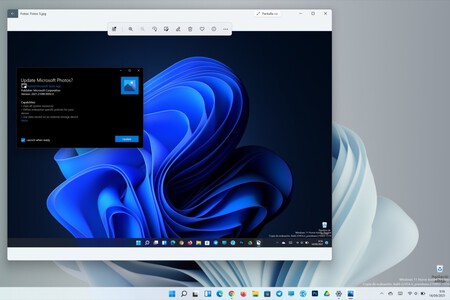
Windows 11 cuenta con una nueva app llamada Windows Fotos que te permite gestionar, almacenar e importar fotos de tus dispositivos. De forma similar a como lo hace Fotos de macOS, te sirve para gestionar tu fototeca. Sigue estos pasos:
- Asegúrate de tener la última versión de iTunes en tu PC, puedes descargarla aquí.
- Conecta el iPhone a tu ordenador y concede los permisos necesarios que te pidan ambos equipos (sale un mensaje tipo "¿desea confiar en este ordenador?").
- Abre el programa de Fotos de Microsoft y en la esquina superior derecha dale al botón Importar.
- Elige las fotos que quieras o selecciónalas todas y dale a continuar para copiar las fotos.
Método 3: Utilizando la nube de Apple, Google o Dropbox

Sin importar que estés en un ordenador con Windows, un Mac o un equipo que no es el tuyo, puedes acceder a tu fototeca siempre y cuando la tengas almacenada en alguna nube. Las más comunes son las de Apple, Google y Dropbox, aunque hay otros servicios. Puedes utilizarlos de esta manera:
- Accede a tus fotos en la nube de Apple desde iCloud.com. Mete tus credenciales y ve a la app Fotos, podrás descargar las fotos que quieras en el ordenador. Recordemos cómo subir fotos a iCloud desde un iPhone, iPad o iCloud.com.
- Con Google Photos instalado en ambos dispositivos, deberás esperar a que se sincronicen.
- Habilitando la función de sincronización de fotos de Dropbox en la propia app de iOS > Fotos > Activar subidas desde cámara.
Método 4: En un Mac con la app Fotos
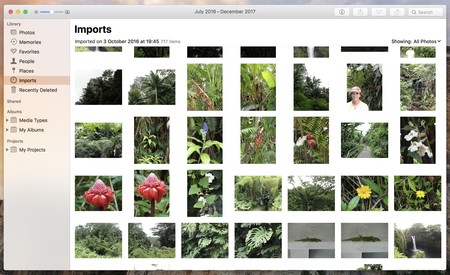
- Conecta tu iPhone al Mac con el cable Lightning. Recuerda que ahora debemos utilizar el Finder para sincronizar el iPhone con el Mac.
- Abre Fotos y ve a tu dispositivo.
- Selecciona las fotos que quieras copiar a tu Mac y dale al botón de Importar.
En cuanto termine de pasar las fotos de tu iPhone al ordenador, tendrás los archivos correspondientes organizados en diferentes secciones, lugares y fechas.
-
La noticia Cómo pasar fotos del iPhone al ordenador: cuatro métodos sencillos fue publicada originalmente en Applesfera por David Bernal Raspall .
Fuente: Applesfera
Enlace: Cómo pasar fotos del iPhone al ordenador: cuatro métodos sencillos


Comentarios
Publicar un comentario